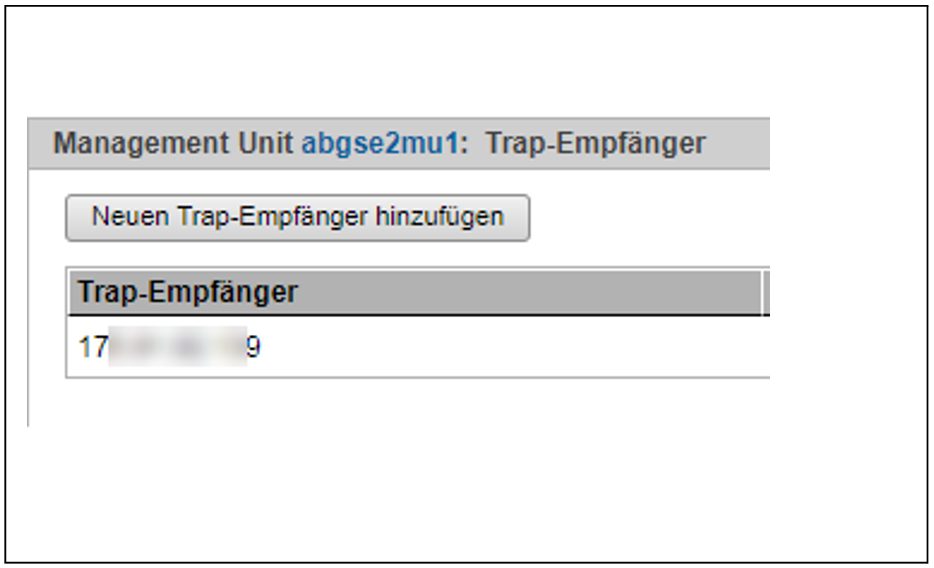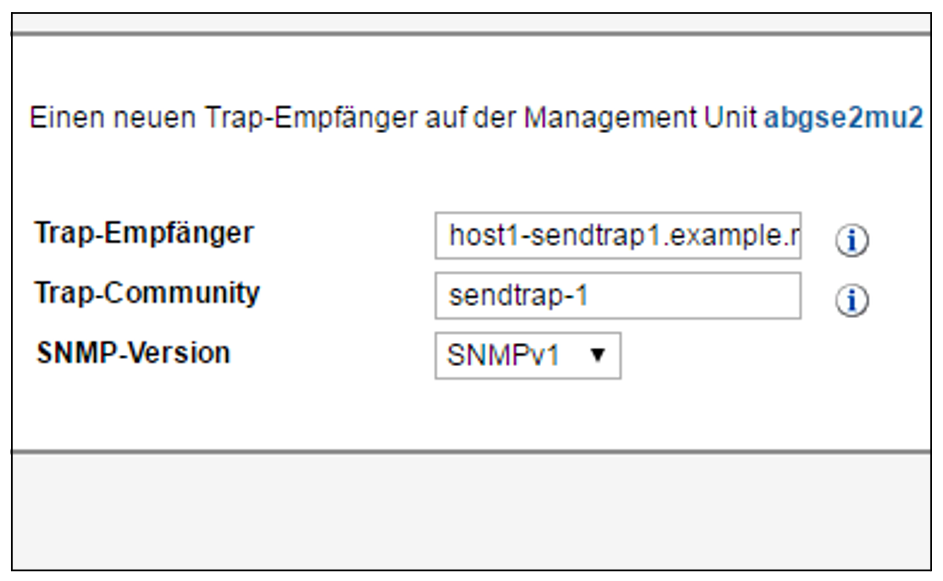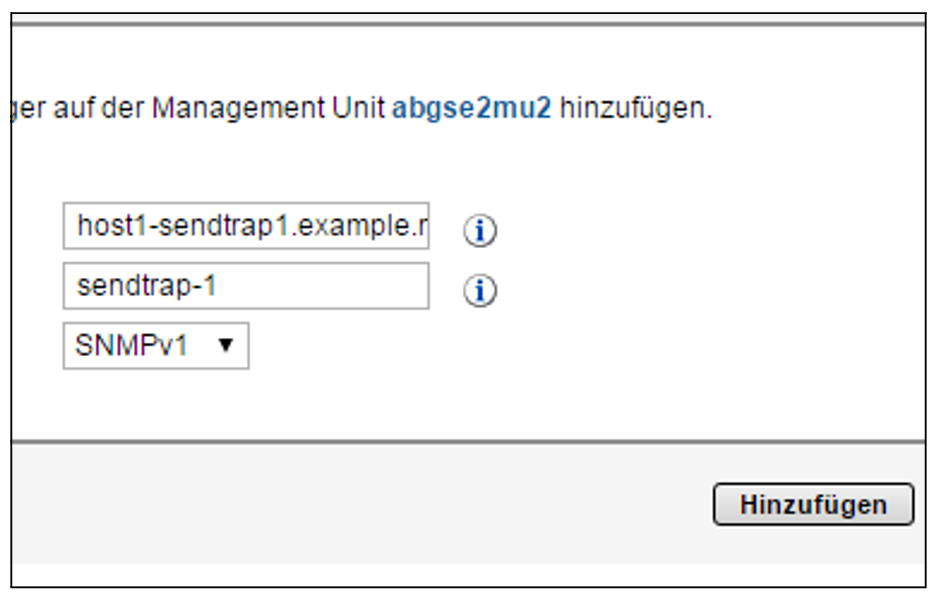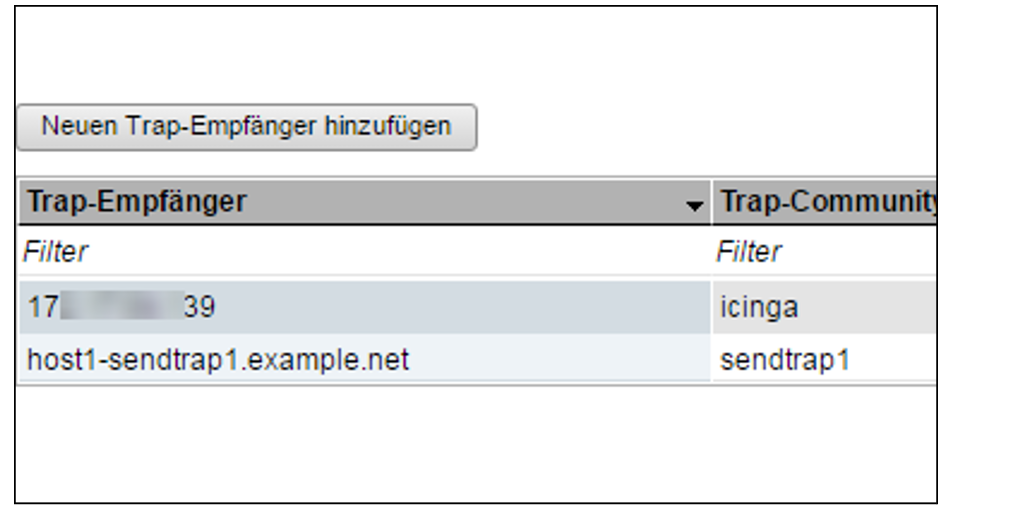Dieser Abschnitt beschreibt den typischen Ablauf einer Aktion.
Sie starten eine Aktion im Arbeitsbereich des SE Managers. Nachdem Sie eine Registerkarte ausgewählt haben, gibt es dazu zwei Möglichkeiten:
> | Klicken Sie eine Schaltfläche. |
> | Klicken Sie ein Symbol in einer Tabelle (z.B. Ändern, Löschen). |
Nachdem Sie die Aktion gestartet haben, wird ein Dialog geöffnet.
Zum Aufbau siehe Abschnitt „Hauptfenster".
Gehen Sie im Dialog wie folgt vor:
> | Steuern Sie gegebenenfalls mit Optionen die Aktion. |
> | Bestätigen Sie die Aktion. |
Nach Bestätigung wird die Aktion ausgeführt, der Dialog bleibt geöffnet. Jede Aktion gibt im zugehörenden Dialog eine Rückmeldung aus. Danach können Sie den Dialog mit Schließen beenden und damit den Arbeitsbereich im Hauptfenster aktualisieren. Wenn Sie den Dialog anders schließen, wird der Arbeitsbereich nicht aktualisiert.
Beispiel für den Ablauf einer Aktion
> | Melden Sie sich am SE Manager an. |
> | Wählen Sie Hardware |
> | Gruppe Trap-Empfänger: Klicken Sie Neuen Trap-Empfänger hinzufügen. |
> | Geben Sie eine IP-Adresse ein. |
> | Geben Sie eine Trap-Community ein. |
> | Wählen Sie die SNMP-Version. |
> | Klicken Sie Hinzufügen. |
Nach einer Wartezeit erscheint die Meldung, dass der Trap-Empfänger erfolgreich hinzugefügt wurde.
> | Klicken Sie Schließen. |
Die Tabelle zeigt den eingetragenen Trap-Empfänger.